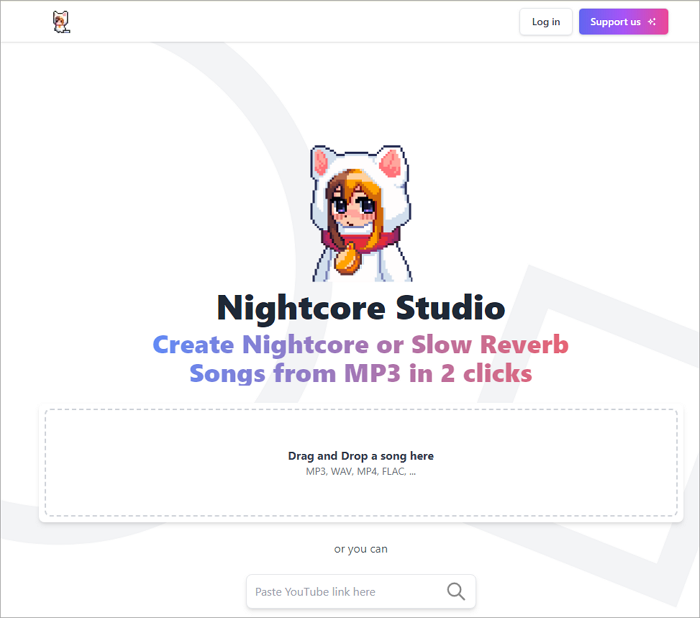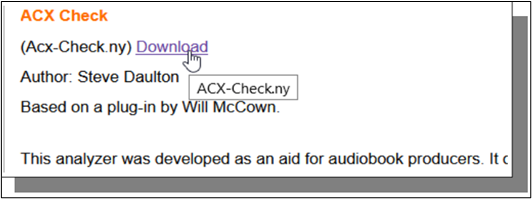Índice de la página
Navegación rápida:
- 1️⃣Slow Bajar el vídeo de TikTok Online para PC: Guarda primero el vídeo de TikTok en tu ubicación local > abre EaseUS Online Vocal Remover > ve a"Pitch Changer" > sube el archivo de vídeo entonces > espera a que el modelo de IA analice tu vídeo > cambia la velocidad con el puntito > saca el archivo de vídeo en formato MP4 y míralo sin conexión.
- 2️⃣How para ralentizar los vídeos de TikTok en iPhone/Android: Abre el vídeo en TikTok en tu iPhone/Android > pulsa prolongadamente el vídeo > aparecerá una ventana de ajuste de velocidad > elige la velocidad que desees.
Al ver algunos vídeos tutoriales en TikTok, puede que te encuentres con que la mayoría de los vídeos están acelerados y es realmente molesto que tengas que pausar y volver a reproducir el vídeo una y otra vez. Para resolver esta situación, el mejor método es ralentizar directamente los vídeos de TikTok que no son tuyos.
Por suerte para ti. Este post está escrito para ayudarte. En este post, encontrarás métodos específicos de cómo ralentizar un vídeo de TikTok para aprender un baile o aprender a cocinar.
Mejor Cambiador de Velocidad de Vídeo de TikTok: EaseUS Removedor de Vocales Online
Para cambiar la velocidad de los vídeos de sitios de streaming como YouTube o TikTok, primero debes elegir un gran cambiador de velocidad de vídeo. Permíteme presentarte EaseUS Online Vocal Remover. Se trata de un sitio web de edición de audio online que cubre las funciones más utilizadas por los amantes de la música y los editores de vídeo. El botón de abajo te llevará directamente a su sitio oficial.
🔥 Más razones para ayudarte a elegir EaseUS Online Vocal Remover:
- Reproductor incorporado para controlar los cambios de audio/vídeo en tiempo real
- Elimina el ruido de fondo del audio y el vídeo con el nuevo modelo de IA
- Sirve para aumentar el volumen del MP3, cambiar el tono y eliminar ruidos
- Elimina el eco de los archivos deaudio o vídeo
Cómo ralentizar TikTok Video Online para PC
Antes de guiarte en los pasos específicos de cómo puedes acelerar/ralentizar los vídeos de TikTok con EaseUS Online Vocal Remover, debes saber que el sitio web sólo puede cambiar la velocidad de los vídeos descargados. Por lo tanto, primero debes guardar los vídeos de TikTok en la galería de tu teléfono. Después, sigue leyendo para cambiar la velocidad de los vídeos de TikTok.
😉 He aquí los pasos concretos de cómo puedes cambiar la velocidad con EaseUS Online Vocal Remover:
Paso 1. Entra en la interfaz principal de EaseUS Online Speed Changer. La barra lateral izquierda muestra las nuevas funciones de esta herramienta online. Busca"Cambiador de velocidad" y haz clic en él.

Paso 2. A continuación, suelta el archivo de audio/vídeo en el espacio en blanco. Admite múltiples formatos de archivo, como MP3, MP4, WAV, M4A y FLAC.
Paso 3. El sitio web analizará tu archivo con IA. Puedes arrastrar el puntito de la sección"Velocidad" para ralentizar o acelerar con un rango de 0,5X a 1,5X.

Paso 4. Haz clic en"Guardar y Exportar" para descargar el archivo procesado a tu ubicación local.
En el siguiente post encontrarás un tutorial más detallado. Puedes obtener más ideas:
2 formas de cambiar la velocidad de reproducción de TikTok
Sumérgete en las funciones de TikTok con facilidad aprendiendo a cambiar la velocidad de reproducción según tus preferencias. ¡Empieza ya!

Cómo ralentizar los vídeos de TikTok en iPhone/Android
Un buen método para ralentizar/acelerar en el móvil es utilizar el ajustador de velocidad incorporado de TikTok. Sin embargo, si tu objetivo es ralentizar el vídeo para aprender a bailar, la pequeña escala de la pantalla del teléfono puede dañar tus ojos, y es difícil descomponer el movimiento. De todas formas, el siguiente contenido te guiará sobre cómo cambiar la velocidad de los vídeos en TikTok.
😉 Sigue estos pasos para hacer cámara lenta para los vídeos de TikTok en iPhone/Android:
Paso 1. Abre TikTok en tu iPhone/Android, y busca el vídeo tutorial que necesites. Mantén pulsada la pantalla y aparecerá una ventana de cambio de velocidad.
Paso 2. Puedes elegir cambiar la velocidad del vídeo a 0,5X y 2X.
Si crees que este post es útil, compártelo en tus redes sociales para que más usuarios se enteren:
Palabras finales
Después de leer este post, habrás aprendido a ajustar la velocidad de los vídeos de TikTok en Windows/Mac/iPhone/Android incluso cuando estás viendo el vídeo. Ahora los vídeos del tutorial te funcionan mejor. Si eres usuario de PC, ajustar la velocidad con EaseUS Online Vocal Remover es la forma más fácil y eficaz. Puedes empezar con el botón de descarga de abajo: